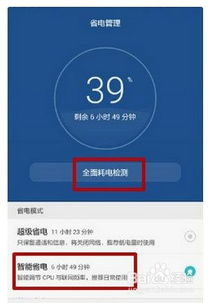平时很多小伙伴都喜欢拍照嗮图,而很多时候如果想要照片更美,抠图换背景会起到立竿见影的效果。那么,手机怎么抠图换背景?不少小伙伴苦于不懂PS抠图技术,总在羡慕别人。但其实很多人手机上分享的抠图照片都是通过一些APP就能够实现的,小白也可以轻松上手,下面“电脑百科网”干货来啦,教你如何借助APP,在安卓和iPhone上实现一键抠图换背景,图文教程如下。

安卓和苹果手机一键抠图换背景教程
安卓和苹果手机一键抠图换背景教程
1、首先在手机应用商店搜索下载“马卡龙玩图”抠图APP工具,安卓手机可以在应用商店中进行搜索,而苹果手机则可以在 Apple Store 应用商店进行搜索下载安装。

2、安装口打开抠图APP,然后点击下方中间的按钮,之后选择手机相册中,想要抠图的图片,如下图所示。

3、接下来工具会自动识别人物部分,然后可以选择人物或者背景。如果点击“人物”部分,就可以发现人物部分已经被很完美的抠出来了(背景复杂一些也可以抠),另外也可以扣背景,功能还是很强大的,如下图所示。

4、接下来,再点击人物右上角上的“+1”,之后会就可以将 人物 抠图出来了 。同时底下还有滤镜、美颜、换背景等操作选项,可以对人物进行一些按需美化。我们这里是要换背景,直接选择“换背景”,之后背景就变成透明的了,如下图所示。

注:如想要透明背景的图片,直接点击“√”保存到手机即可。
5、最后再点击“+”从手机相册中选择背景图片,之后点击放大缩小、翻转等按钮对人物进行对应的细节操作,让照片换背景后变得更为真实。

6、另外如果自己手机相册中没有好看的背景图片,也可以使用软件自带的各种风格的背景图片,效果也是不错的,如下图所示。

以上就是安卓和苹果手机给照片抠图换背景图片教程,不需要专业的PS技术,也不需要电脑,只需要在手机上安装一些专业的照片处理APP,就可以轻松的一键抠图了,有没想要试试的冲动呢,快去试试吧,觉得不错,记得分享给朋友哦。
1/2 1 2 下一页 尾页